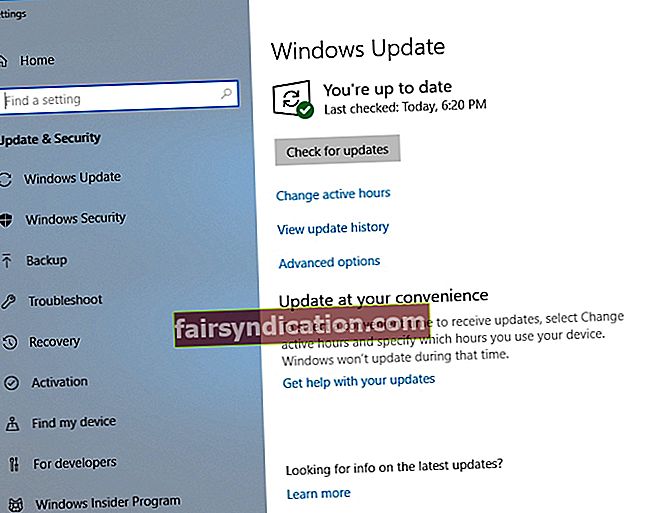‘உண்மையான வெற்றிக்கு அதிகமான கூறுகள் உள்ளன
ஒரு வாக்கியம் அல்லது யோசனை இருக்கக்கூடும் ’
ஜிக் ஜிக்லர்
அடிப்படையில், பிசி பயனர்களில் இரண்டு வகைகள் உள்ளன: எல்லாவற்றையும் ஒரு பொருட்டாக எடுத்துக் கொண்டவர்கள் மற்றும் ஆழமாக தோண்ட விரும்புவோர். நீங்கள் இரண்டாவது குழுவைச் சேர்ந்தவராக இருந்தால், மைக்ரோசாஃப்ட் விஷுவல் சி ++ மறுவிநியோகங்கள் என்ன, அவற்றில் பலவற்றை ஏன் உங்கள் கணினியில் நிறுவியிருக்கிறீர்கள் என்று நீங்கள் யோசித்துக்கொண்டிருக்கலாம். அதிர்ஷ்டவசமாக, இந்த மர்மத்தை எளிதில் தீர்க்க முடியும் - இந்த கட்டுரையில் உங்கள் கேள்விகளை நாங்கள் பெற்றுள்ளோம். சரியான பதில்களைக் கண்டுபிடிக்க தொடர்ந்து படிக்கவும், கேள்விக்குரிய சிக்கலைப் பற்றி மேலும் அறியவும்.
மைக்ரோசாஃப்ட் விஷுவல் சி ++ மறுவிநியோகம் என்றால் என்ன, எனக்கு இது தேவையா?
உங்கள் கணினியில் நிறுவப்பட்ட நிரல்களின் பட்டியலை நீங்கள் ஆராய்ந்திருக்கலாம் மற்றும் உங்கள் விண்டோஸில் மைக்ரோசாஃப்ட் விஷுவல் சி ++ மறுவிநியோகம் செய்யக்கூடிய பல பதிப்புகள் இருப்பதைக் கண்டுபிடித்திருக்கலாம். இது சந்தேகத்திற்குரியதாகத் தோன்றலாம் மற்றும் உங்கள் இயக்க முறைமையில் ஏதோ தவறு இருப்பதாக நம்புவதற்கு கூட இது வழிவகுக்கும். நீங்கள் தீம்பொருள் வழக்கு இருப்பதாக நீங்கள் நினைக்கலாம்.
சரி, விழிப்புணர்வு ஒருபோதும் வலிக்காது, ஆனால் இந்த விஷயத்தில், கவலைப்படத் தேவையில்லை: மைக்ரோசாஃப்ட் விஷுவல் சி ++ மறுவிநியோகம் என்பது உங்கள் கணினியின் ஒரு நியாயமான முறையாகும். எனவே, இது இங்கே என்ன என்பதைக் கண்டறிய வேண்டிய நேரம் இது.
மைக்ரோசாஃப்ட் விஷுவல் சி ++ மறுவிநியோகம் என்பது உங்கள் விண்டோஸின் ஒரு பகுதியாக வந்து பகிர்வு குறியீட்டின் நிலையான விநியோகிக்கக்கூடிய தொகுப்பாகும், மேலும் இது உங்கள் கணினியில் பயன்பாடுகளை இயக்குகிறது. மைக்ரோசாஃப்ட் விஷுவல் சி ++ மறுவிநியோகத்தில் மைக்ரோசாப்ட் உருவாக்கிய, சோதிக்கப்பட்ட, ஆதரிக்கப்பட்ட மற்றும் புதுப்பிக்கப்பட்ட குறியீட்டைக் கொண்டுள்ளது, இது மென்பொருள் உருவாக்குநர்கள் மற்றும் பயனர்களுக்கு இந்த தொகுப்பை நம்பகமான விருப்பமாக மாற்றுகிறது. எடுத்துக்காட்டாக, இது முன் உருவாக்கிய குறியீட்டைப் பயன்படுத்த அனுமதிக்கிறது அல்லது பல பயன்பாடுகளுக்கு ஒற்றை நிறுவலை வழங்குகிறது. மொத்தத்தில், மைக்ரோசாஃப்ட் விஷுவல் சி ++ மறுவிநியோகம் என்பது உங்கள் பயன்பாடுகள் உங்களுக்காக வேலை செய்ய நம்பியிருக்கும் ஒரு அழகான அம்சமாகும். எனவே, உங்களுக்கு இது தேவை - இது ஒரு உண்மை.
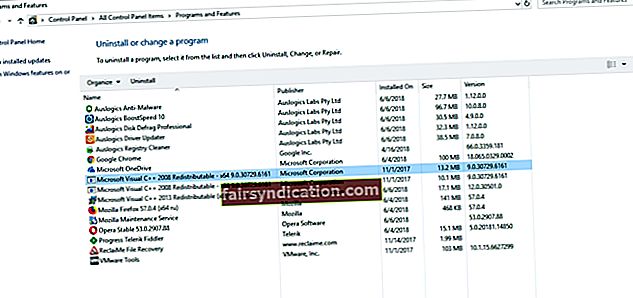
எனது கணினியில் விஷுவல் சி ++ மறுபகிர்வு செய்யக்கூடிய பல பதிப்புகள் ஏன் உள்ளன?
உங்கள் கணினியில் விஷுவல் சி ++ மறுவிநியோகத்தின் ஒன்றுக்கு மேற்பட்ட பதிப்புகள் நிறுவப்பட்டிருப்பது தற்செயலானது அல்ல. அந்த பதிப்புகளில் சில விண்டோஸுடன் வந்து சேர்கின்றன, ஏனெனில் அவை உங்கள் OS ஐ விரும்பும் வழியில் செயல்பட உதவுகின்றன. விஷுவல் சி ++ மறுவிநியோகத்தின் குறிப்பிட்ட பதிப்புகள் நீங்கள் பயன்படுத்தும் விண்டோஸின் பதிப்பு மற்றும் பிட் பதிப்பைப் பொறுத்தது. எடுத்துக்காட்டாக, விண்டோஸின் 64 பிட் பதிப்பை நீங்கள் வைத்திருந்தால், 64 பிட் மற்றும் 32 பிட் மறுவிநியோகங்களை நீங்கள் காண்பீர்கள். இருப்பினும், உங்களிடம் மைக்ரோசாஃப்ட் OS இன் 32 பிட் பதிப்பு இருந்தால், 32 பிட் மறுவிநியோகங்கள் மட்டுமே உள்ளன. இதன் பொருள் விண்டோஸின் 32 பிட் பதிப்பில் 32 பிட் பயன்பாடுகளை மட்டுமே இயக்க முடியும்.
உங்கள் விண்டோஸ் அடிப்படையிலான சாதனத்தில் அவற்றின் செயல்பாடுகளைச் செயல்படுத்த அந்த தொகுப்புகள் தேவைப்படும் குறிப்பிட்ட நிரல்களுடன் பிற மறுவிநியோகங்களும் வந்தன. பெரும்பாலும், இதுபோன்ற மறுவிநியோகங்கள் சில நிரல்களை நிறுவும் போது மைக்ரோசாப்ட் நிறுவனத்திலிருந்து பதிவிறக்கம் செய்யப்படுகின்றன. சில சந்தர்ப்பங்களில், நீங்கள் பயன்படுத்த விரும்பும் பயன்பாட்டின் நிறுவியுடன் அவை தொகுக்கப்படுகின்றன.
மற்றொரு விஷயம் என்னவென்றால், மறுவிநியோகப் பொருட்களின் புதுப்பிப்புகளை பெரிய தொகுப்புகளாக ஒன்றிணைக்காமல் மைக்ரோசாப்ட் தொடர்ந்து வழங்குகிறது, இதன் விளைவாக உங்கள் கணினியில் விஷுவல் சி ++ மறுபகிர்வு செய்யக்கூடிய பல பதிப்புகள் கிடைக்கின்றன.
விஷயங்களை மூடிமறைக்க, உங்கள் விண்டோஸில் விஷுவல் சி ++ மறுபகிர்வு செய்யக்கூடிய பதிப்புகள் நிறைய இருக்கலாம், அவை ஒரு நல்ல காரணத்திற்காக உள்ளன: அவை ஒவ்வொன்றும் உங்கள் கணினியின் சரியான செயல்பாடு தொடர்பான சில நோக்கங்களுக்கு உதவுகின்றன.
மைக்ரோசாஃப்ட் விஷுவல் சி ++ மறுவிநியோகத்தை நீக்கினால் என்ன ஆகும்?
நடைமுறையில், நீங்கள் மைக்ரோசாஃப்ட் விஷுவல் சி ++ மறுபகிர்வு செய்யக்கூடிய எந்தவொரு பொருளையும் நீக்க முடியும், ஆனால் அவ்வாறு செய்வதற்கு எதிராக நாங்கள் கடுமையாக அறிவுறுத்துகிறோம். என்ன நடக்கும் என்பது, நீங்கள் நீக்கிய மறுபங்கீடு செய்யக்கூடிய பயன்பாடுகளைத் தொடங்க அல்லது இயக்கத் தவறும்.
சிக்கல் என்னவென்றால், ஒரு குறிப்பிட்ட மறுபங்கீடு செய்யக்கூடிய மென்பொருளை எத்தனை மென்பொருள்கள் நம்பியுள்ளன என்பதைக் கண்டுபிடிப்பது மிகவும் கடினமாக இருக்கலாம், எனவே சில தொகுப்புகளை நீக்குவது பல பயன்பாடுகளில் சிக்கல்களைக் கொண்டு வரக்கூடும். நிறைய நிரல்கள் ஒரே நேரத்தில் இயங்கத் தொடங்குவதால் இது மொத்த குழப்பத்திற்கு வழிவகுக்கும். மேலும் என்னவென்றால், உங்கள் இயக்க முறைமையே வீணாகலாம். மொத்தத்தில், மைக்ரோசாஃப்ட் விஷுவல் சி ++ மறுவிநியோகத்தை எந்த நல்ல காரணமும் இல்லாமல் நீக்குவது மோசமான யோசனையாகும்.
மைக்ரோசாஃப்ட் விஷுவல் சி ++ மறுவிநியோகத்தில் ஏதேனும் தவறு இருந்தால் என்ன செய்வது?
மைக்ரோசாஃப்ட் விஷுவல் சி ++ மறுவிநியோகத்தை நீக்குவது உங்கள் கணினியை விரைவுபடுத்தாது
முதன்மையானது, உங்கள் கணினியில் மைக்ரோசாஃப்ட் விஷுவல் சி ++ மறுபகிர்வு செய்யக்கூடிய பல பதிப்புகள் இருந்தாலும், அவை அதிக இடத்தை ஆக்கிரமிக்கவில்லை அல்லது உங்கள் கணினியை மெதுவாக்காது என்பதை நினைவில் கொள்ளுங்கள். எனவே, உங்கள் கணினி மந்தமாகவோ அல்லது மந்தமாகவோ இருந்தால், சி ++ மறுவிநியோகங்களுக்கு இதற்கும் எந்த தொடர்பும் இல்லை. எனவே, அவற்றில் சிலவற்றை நீங்கள் நிறுவல் நீக்க விரும்பினால், உங்கள் கணினி சகிக்கமுடியாத அளவிற்கு மெதுவாக இருந்தால், நீங்கள் அத்தகைய செயலுடன் தொடரக்கூடாது - அந்த தொகுப்புகளை நீக்குவது உங்களுக்கு நல்லதை விட அதிக தீங்கு விளைவிக்கும்.
உங்கள் ஒட்டுமொத்த பிசி செயல்திறனை மேம்படுத்தவும்
இதுபோன்ற சூழ்நிலையில், உங்கள் கணினியைக் குறைக்கவும், சிதைந்த அல்லது காணாமல் போன கணினி கோப்புகளை சரிபார்க்கவும், உங்கள் விண்டோஸ் பதிவேட்டை சுத்தம் செய்யவும், உங்கள் கணினியின் அமைப்புகளை மேம்படுத்தவும் பரிந்துரைக்கிறோம். அந்த நோக்கங்களுக்காக, நீங்கள் ஆஸ்லோகிக்ஸ் பூஸ்ட்ஸ்பீட்டைப் பயன்படுத்தலாம்: இந்த எளிமையான கருவி உங்கள் கணினியின் செயல்திறனை பாதுகாப்பான மற்றும் பயனுள்ள வழியில் உயர்த்தும்.
மைக்ரோசாஃப்ட் விஷுவல் சி ++ மறுவிநியோகம் செய்யப்படுவதற்கு முன் காப்புப்பிரதியைச் செய்யுங்கள்
மைக்ரோசாஃப்ட் விஷுவல் சி ++ மறுவிநியோகம் என்பது சிக்கல்களைக் கொண்டிருப்பது மற்றும் சிக்கலை நீங்களே சமாளிக்க நீங்கள் தயாராக இருந்தால், உங்கள் முக்கியமான கோப்புகளை முதலில் காப்புப் பிரதி எடுப்பது நல்லது. அதைச் செய்ய, நீங்கள் கிளவுட் டிரைவ் அல்லது போர்ட்டபிள் ஸ்டோரேஜ் சாதனத்தைப் பயன்படுத்தலாம். உங்கள் தரவை மற்றொரு லேப்டாப்பிற்கு மாற்றலாம்.
கூடுதலாக, விஷயங்கள் தவறான வழியில் சென்றால், உங்கள் கணினியை முந்தைய வேலை நிலைக்குத் திருப்புவதற்கு ஒரு கணினி மீட்டெடுப்பு புள்ளியை உருவாக்குவது புத்திசாலித்தனமாக இருக்கும்.
ஒரு கணினி மீட்டெடுப்பு புள்ளியை எவ்வாறு உருவாக்குவது என்பது இங்கே
விண்டோஸ் 7:
- ஸ்டார்ட் என்பதைக் கிளிக் செய்து கண்ட்ரோல் பேனலைத் தேர்ந்தெடுக்கவும்.
- கணினி மற்றும் பாதுகாப்புக்குச் செல்லவும்.
- கணினி இணைப்பைக் கிளிக் செய்க.
- பின்னர் கணினி பாதுகாப்பு இணைப்பைக் கிளிக் செய்க.
- கணினி பாதுகாப்பு தாவலுக்கு செல்லவும் மற்றும் உருவாக்கு என்பதைக் கிளிக் செய்யவும்.
- மீட்டெடுக்கும் இடத்திற்கு பெயரிடுக. பின்னர் உருவாக்கு என்பதைத் தேர்ந்தெடுக்கவும்.
விண்டோஸ் 8 (8.1):
- தொடக்கத் திரைக்குச் சென்று, தேடல் பகுதியைக் கண்டறியவும்.
- அதில் கணினி மீட்டமைப்பைத் தட்டச்சு செய்து வலது பலகத்தில் உள்ள அமைப்புகளைக் கிளிக் செய்க.
- கணினி பண்புகள் சாளரத்தில், கணினி பாதுகாப்பு தாவலுக்குச் செல்லவும்.
- உருவாக்கு பொத்தானைக் கண்டுபிடித்து அதைக் கிளிக் செய்க.
- உங்கள் மீட்டெடுப்பு புள்ளிக்கு ஒரு பெயரைக் கொடுத்து, உருவாக்கு என்பதைக் கிளிக் செய்க.
விண்டோஸ் 10:
- தேடல் பகுதியைத் திறக்க விண்டோஸ் லோகோ விசை + எஸ் குறுக்குவழியைப் பயன்படுத்தவும்.
- மீட்டமை புள்ளியை உருவாக்கு என தட்டச்சு செய்க.
- கணினி பண்புகளைத் தேர்ந்தெடுக்கவும்.
- பாதுகாப்பு அமைப்புகளுக்கு செல்லவும் மற்றும் உங்கள் முக்கிய கணினி இயக்ககத்தைத் தேர்ந்தெடுக்கவும்.
- உருவாக்கு பொத்தானைக் கிளிக் செய்க.
- உங்கள் மீட்டெடுப்பு புள்ளிக்கு ஒரு பெயரை உள்ளிட்டு உருவாக்கு என்பதைக் கிளிக் செய்க.

ஏதேனும் தவறு நடந்தால் உங்கள் கணினியை சரியான நேரத்தில் திருப்பி அனுப்ப நீங்கள் செய்ய வேண்டியது இதுதான்
விண்டோஸ் 7:
- உங்கள் தொடக்க மெனுவுக்குச் சென்று தேடல் பெட்டிக்குச் செல்லவும்.
- கணினி மீட்டமைப்பைத் தட்டச்சு செய்க. கணினி மீட்டமை திரைக்கு நீங்கள் அழைத்துச் செல்லப்படுவீர்கள்.
- கணினி கோப்புகள் மற்றும் அமைப்புகளை மீட்டமை என்பதைக் கிளிக் செய்க. அடுத்து என்பதைத் தேர்ந்தெடுக்கவும்.
- நீங்கள் திரும்பிச் செல்ல விரும்பும் மீட்டெடுப்பு புள்ளியைக் கண்டறியவும். அதை உறுதிப்படுத்தவும்.
விண்டோஸ் 8 (8.1):
- உங்கள் விசைப்பலகையில் விண்டோஸ் லோகோ விசை + கியூ குறுக்குவழியை அழுத்தவும்.
- தேடலில் மீட்பு எனத் தட்டச்சு செய்க. அமைப்புகள் என்பதைக் கிளிக் செய்க.
- மீட்பு என்பதைத் தேர்ந்தெடுக்கவும். பின்னர் திறந்த கணினி மீட்டமை என்பதைத் தேர்ந்தெடுக்கவும்.
- உங்கள் மீட்டெடுப்பு புள்ளியைத் தேர்ந்தெடுத்து உறுதிப்படுத்தவும்.
விண்டோஸ் 10:
- தொடக்க மெனுவைத் திறக்கவும். கண்ட்ரோல் பேனலுக்குச் செல்லவும்.
- கணினி மற்றும் பாதுகாப்புக்குச் செல்லவும். கோப்பு வரலாற்றைத் தேர்ந்தெடுக்கவும்.
- மீட்பு பகுதிக்கு செல்லவும்.
- திறந்த கணினி மீட்டமைப்பைத் தேர்ந்தெடுக்கவும்.
- அடுத்து என்பதைக் கிளிக் செய்க. விரும்பத்தக்க மீட்டெடுப்பு புள்ளியைத் தேர்ந்தெடுக்கவும். அடுத்து என்பதைக் கிளிக் செய்து முடிக்கவும்.
- உங்கள் விருப்பத்தை உறுதிப்படுத்தவும்.
உங்கள் இயக்க முறைமையைப் புதுப்பிக்கவும்
காப்புப்பிரதியைச் செய்தபின், உங்கள் கணினியைப் புதுப்பிக்கவும்: உங்கள் மைக்ரோசாஃப்ட் விஷுவல் சி ++ மறுவிநியோகத்தை சரிசெய்ய வடிவமைக்கப்பட்ட புதிய முன்னேற்றங்கள் கிடைக்கக்கூடும்.
இங்கே நீங்கள் எவ்வாறு புதுப்பிக்க முடியும்
விண்டோஸ் 7:
- தொடக்க மெனுவைத் திறந்து கண்ட்ரோல் பேனலுக்குச் செல்லவும்.
- கணினி மற்றும் பாதுகாப்பைத் தேர்ந்தெடுத்து விண்டோஸ் புதுப்பிப்புக்குச் செல்லவும்.
- புதுப்பிப்புகளுக்கு சரிபார்க்கவும் என்பதைக் கிளிக் செய்க. சாளரத்தை நிறுவ புதுப்பிப்புகளைத் தேர்ந்தெடுங்கள்.
- உங்கள் கணினியில் நீங்கள் நிறுவ விரும்பும் புதுப்பிப்புகளைத் தேர்ந்தெடுத்து சரி என்பதைக் கிளிக் செய்வதன் மூலம் அவற்றை உறுதிப்படுத்தவும். புதுப்பிப்புகளை நிறுவு என்பதைத் தேர்ந்தெடுக்கவும்.
விண்டோஸ் 8 (8.1):
- உங்கள் தொடக்க மெனுவைத் திறந்து அமைப்புகளைத் தேர்ந்தெடுக்கவும்.
- பிசி அமைப்புகளை மாற்று என்பதற்குச் செல்லவும்.
- விண்டோஸ் புதுப்பிப்பைத் தேர்ந்தெடுக்கவும். புதுப்பிப்புகளுக்கு இப்போது சரிபார்க்கவும்.
- உங்கள் OS கிடைக்கக்கூடிய புதுப்பிப்புகளைக் கண்டறிந்ததும், அவற்றைத் தொடங்க நிறுவு பொத்தானைக் கிளிக் செய்க.
விண்டோஸ் 10:
- விண்டோஸ் லோகோ விசையை அழுத்தவும் + நான் குறுக்குவழி மற்றும் புதுப்பிப்பு மற்றும் பாதுகாப்பு என்பதைத் தேர்ந்தெடுக்கவும்.
- புதுப்பிப்புகளுக்கு சரிபார்க்கவும் என்பதைக் கிளிக் செய்க.
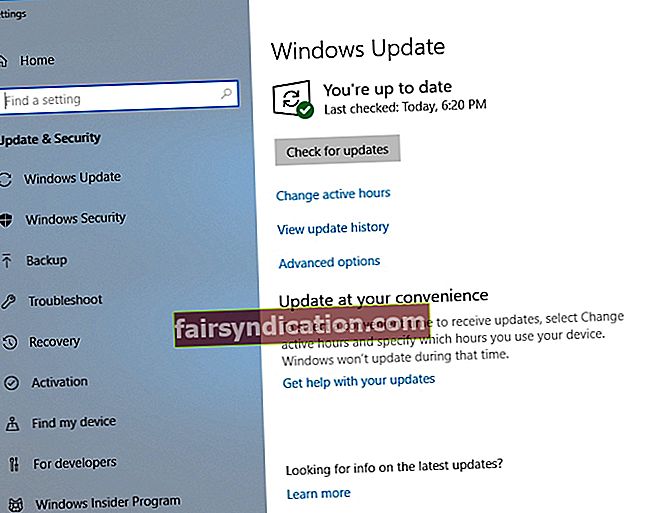
- கிடைக்கக்கூடிய புதுப்பிப்புகளின் பட்டியல் தோன்றியதும், அவை வரட்டும்.
இறுதியாக, உங்கள் கணினியை மறுதொடக்கம் செய்து உங்கள் சிக்கல்கள் சரி செய்யப்பட்டுள்ளதா என்று பாருங்கள்.
SFC ஸ்கேன் இயக்கவும்
மைக்ரோசாஃப்ட் விஷுவல் சி ++ மறுபகிர்வு செய்யக்கூடிய உங்கள் சிக்கல் தொடர்ந்தால், உங்கள் கணினியை காணாமல் போன அல்லது சிதைந்த கணினி கோப்புகள் சரிபார்க்கலாம், ஏனெனில் அவை சிக்கலின் பின்னால் இருக்கலாம். உள்ளமைக்கப்பட்ட கணினி கோப்பு சரிபார்ப்பு பயன்பாட்டை இயக்க கீழே உள்ள வழிமுறைகளைப் பின்பற்றவும்:
- தேடல் பகுதியைக் கண்டுபிடித்து அதில் cmd என தட்டச்சு செய்க.
- கட்டளை வரியில் தேர்ந்தெடுக்கவும். அதில் வலது கிளிக் செய்து, நிர்வாகியாக இயக்கவும் என்பதைத் தேர்ந்தெடுக்கவும்.
- கட்டளை வரியில் சாளரம் திறக்கும். Sfc / scannow என தட்டச்சு செய்க.
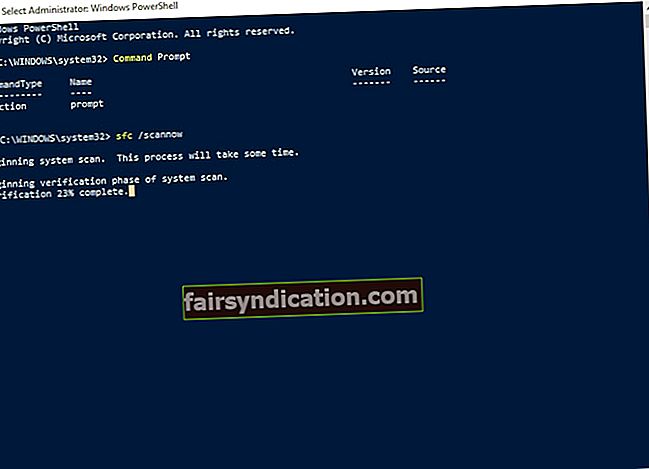
ஸ்கேன் முடிவடையும் வரை காத்திருங்கள் - பொறுமையாக இருங்கள், நீங்கள் செயல்முறையை நிறுத்தக்கூடாது. கட்டளை வரியில் சாளரத்திலிருந்து வெளியேறி, உங்கள் கணினியை மறுதொடக்கம் செய்து உங்கள் பிரச்சினை நீங்கிவிட்டதா என்று பாருங்கள்.
மைக்ரோசாஃப்ட் விஷுவல் சி ++ மறுபகிர்வு செய்யக்கூடியதை மீண்டும் நிறுவவும்
அனைத்தும் பயனில்லை? அப்படியானால், உங்கள் மறுவிநியோகங்களை மீண்டும் நிறுவுவதே அணுசக்தி விருப்பமாகும். உங்கள் முன்னேற்றத்தைச் சேமிக்கவும், உங்கள் எல்லா பயன்பாடுகளையும் மூடிவிட்டு, உங்கள் முக்கியமான தரவு சரியாக காப்புப் பிரதி எடுக்கப்பட்டுள்ளதா என்பதை உறுதிப்படுத்தவும். கண்ட்ரோல் பேனல் பயன்பாட்டைத் திறந்து, நிரல்கள் மற்றும் அம்சங்களை உள்ளிட்டு, மைக்ரோசாஃப்ட் விஷுவல் சி ++ மறுவிநியோகத்தின் சிக்கலான பதிப்பைக் கண்டுபிடித்து, நிறுவல் நீக்கு என்பதைத் தேர்ந்தெடுக்கவும். மைக்ரோசாப்டின் பதிவிறக்க மையத்தைப் பார்வையிடவும், அதிலிருந்து சமீபத்திய பதிப்பைப் பதிவிறக்கவும். உங்கள் கணினியில் அதை நிறுவவும், இயந்திரத்தை மறுதொடக்கம் செய்யவும் மற்றும் சிக்கல் இல்லாத கணினியை அனுபவிக்கவும்.
எங்கள் உதவிக்குறிப்புகள் உங்களுக்கு பயனுள்ளதாக இருக்கும் என்று நம்புகிறோம்.
மைக்ரோசாஃப்ட் விஷுவல் சி ++ மறுவிநியோகம் குறித்து உங்களுக்கு ஏதேனும் யோசனைகள் அல்லது கேள்விகள் உள்ளதா?
உங்கள் கருத்துக்கள் மிகவும் பாராட்டப்படுகின்றன!